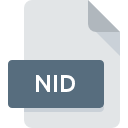
Extension de fichier NID
Nikon Capture IPTC Data
-
DeveloperNikon Corporation
-
Category
-
Popularité4 (1 votes)
Qu'est-ce que le fichier NID?
Le nom de format complet des fichiers qui utilisent l’extension NID est Nikon Capture IPTC Data. Nikon Corporation a défini le format standard Nikon Capture IPTC Data. Les fichiers avec l'extension NID peuvent être utilisés par les programmes distribués pour la plate-forme Windows. Les fichiers avec l'extension NID sont classés en tant que fichiers Autres dossiers. Le sous-ensemble Autres dossiers comprend 6033 divers formats de fichiers. Le logiciel recommandé pour la gestion des fichiers NID est Nikon Capture.
Programmes prenant en charge l'extension de fichier NID
La liste suivante contient des programmes compatibles avec NID. Les fichiers avec le suffixe NID peuvent être copiés sur n’importe quel appareil mobile ou plate-forme système, mais il peut ne pas être possible de les ouvrir correctement sur le système cible.
Comment ouvrir un fichier NID?
Les problèmes d'accès à NID peuvent être dus à diverses raisons. Du côté positif, les problèmes les plus fréquemment rencontrés concernant Nikon Capture IPTC Data fichiers ne sont pas complexes. Dans la plupart des cas, ils peuvent être traités rapidement et efficacement sans l'assistance d'un spécialiste. Nous avons préparé une liste qui vous aidera à résoudre vos problèmes avec les fichiers NID.
Étape 1. Obtenez le Nikon Capture
 La cause principale et la plus fréquente empêchant les utilisateurs d'ouvrir les fichiers NID est qu'aucun programme capable de gérer les fichiers NID n'est installé sur le système de l'utilisateur. La solution à ce problème est très simple. Téléchargez Nikon Capture et installez-le sur votre appareil. La liste complète des programmes regroupés par système d’exploitation se trouve ci-dessus. L'une des méthodes de téléchargement de logiciel les plus sans risque consiste à utiliser des liens fournis par des distributeurs officiels. Visitez le site Web Nikon Capture et téléchargez le programme d'installation.
La cause principale et la plus fréquente empêchant les utilisateurs d'ouvrir les fichiers NID est qu'aucun programme capable de gérer les fichiers NID n'est installé sur le système de l'utilisateur. La solution à ce problème est très simple. Téléchargez Nikon Capture et installez-le sur votre appareil. La liste complète des programmes regroupés par système d’exploitation se trouve ci-dessus. L'une des méthodes de téléchargement de logiciel les plus sans risque consiste à utiliser des liens fournis par des distributeurs officiels. Visitez le site Web Nikon Capture et téléchargez le programme d'installation.
Étape 2. Vérifiez que vous avez la dernière version de Nikon Capture
 Si Nikon Capture est déjà installé sur vos systèmes et que les fichiers NID ne sont toujours pas ouverts correctement, vérifiez si vous disposez de la version la plus récente du logiciel. Parfois, les développeurs de logiciels introduisent de nouveaux formats qui prennent déjà en charge les nouvelles versions de leurs applications. Cela peut expliquer en partie pourquoi les fichiers NID ne sont pas compatibles avec Nikon Capture. La dernière version de Nikon Capture devrait prendre en charge tous les formats de fichiers compatibles avec les anciennes versions du logiciel.
Si Nikon Capture est déjà installé sur vos systèmes et que les fichiers NID ne sont toujours pas ouverts correctement, vérifiez si vous disposez de la version la plus récente du logiciel. Parfois, les développeurs de logiciels introduisent de nouveaux formats qui prennent déjà en charge les nouvelles versions de leurs applications. Cela peut expliquer en partie pourquoi les fichiers NID ne sont pas compatibles avec Nikon Capture. La dernière version de Nikon Capture devrait prendre en charge tous les formats de fichiers compatibles avec les anciennes versions du logiciel.
Étape 3. Attribuez Nikon Capture à fichiers NID
Après avoir installé Nikon Capture (la version la plus récente), assurez-vous qu’elle est définie comme application par défaut pour ouvrir les fichiers NID. Le processus d’association des formats de fichier à une application par défaut peut différer selon les plates-formes, mais la procédure de base est très similaire.

Sélection de l'application de premier choix dans Windows
- En cliquant sur le bouton NID avec le bouton droit de la souris, vous obtiendrez un menu dans lequel vous devrez sélectionner l’option
- Sélectionnez →
- Pour finaliser le processus, sélectionnez entrée PC et, à l'aide de l'explorateur de fichiers, sélectionnez le dossier d'installation Nikon Capture. Confirmez en cochant Toujours utiliser ce programme pour ouvrir la boîte de fichiers NID , puis en cliquant sur le bouton .

Sélection de l'application de premier choix dans Mac OS
- Dans le menu déroulant, accessible en cliquant sur le fichier avec l'extension NID, sélectionnez
- Rechercher l'option - cliquez sur le titre s'il est masqué.
- Sélectionnez le logiciel approprié et enregistrez vos paramètres en cliquant sur
- Une fenêtre de message devrait apparaître pour vous informer que cette modification sera appliquée à tous les fichiers avec l'extension NID. En cliquant sur vous confirmez votre sélection.
Étape 4. Vérifiez que le NID n'est pas défectueux
Si vous avez suivi les instructions des étapes précédentes et que le problème n'est toujours pas résolu, vous devez vérifier le fichier NID en question. Des problèmes d’ouverture du fichier peuvent survenir pour diverses raisons.

1. Recherchez dans le fichier NID la présence de virus ou de logiciels malveillants.
S'il devait arriver que le NID soit infecté par un virus, c'est peut-être pour cette raison que vous ne pourrez y accéder. Analysez immédiatement le fichier à l’aide d’un antivirus ou de l’ensemble du système pour vous assurer que tout le système est sécurisé. Si le fichier NID est effectivement infecté, suivez les instructions ci-dessous.
2. Vérifiez si le fichier est corrompu ou endommagé
Si le fichier NID vous a été envoyé par quelqu'un d'autre, demandez à cette personne de vous renvoyer le fichier. Pendant le processus de copie du fichier, des erreurs peuvent survenir rendant le fichier incomplet ou corrompu. Cela pourrait être la source de problèmes rencontrés avec le fichier. Si le fichier NID n'a été que partiellement téléchargé depuis Internet, essayez de le télécharger à nouveau.
3. Vérifiez si votre compte dispose de droits d'administrateur
Parfois, pour accéder aux fichiers, l'utilisateur doit avoir des privilèges d'administrateur. Déconnectez-vous de votre compte actuel et connectez-vous à un compte disposant de privilèges d'accès suffisants. Ouvrez ensuite le fichier Nikon Capture IPTC Data.
4. Assurez-vous que le système dispose de suffisamment de ressources pour exécuter Nikon Capture
Si le système ne dispose pas de ressources suffisantes pour ouvrir les fichiers NID, essayez de fermer toutes les applications en cours d'exécution, puis de nouveau.
5. Assurez-vous que les derniers pilotes, mises à jour du système et correctifs sont installés.
Un système à jour et les pilotes pas seulement pour rendre votre ordinateur plus sécurisé, mais peuvent également résoudre les problèmes avec le fichier Nikon Capture IPTC Data. Des pilotes ou des logiciels obsolètes peuvent avoir entraîné l'impossibilité d'utiliser un périphérique nécessaire pour gérer les fichiers NID.
Voulez-vous aider?
Si vous disposez des renseignements complémentaires concernant le fichier NID nous serons reconnaissants de votre partage de ce savoir avec les utilisateurs de notre service. Utilisez le formulaire qui se trouve ici et envoyez-nous les renseignements sur le fichier NID.

 Windows
Windows 
